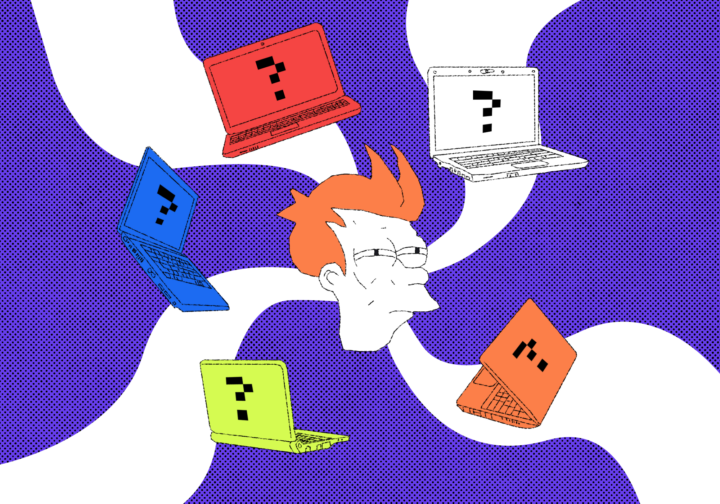Это статья для тех, кто думает обновить ноутбук или кто выбирает его в первый раз. Покажем, что актуально на начало 2023 года.
Чтобы не влезать в споры про дизайн и внешний вид, мы будем обращать внимание только на характеристики — процессор, размер памяти, диагональ экрана и всё такое.
Проверить почту, ответить в чате, посмотреть кино
Если вам нужно только сидеть в интернете и отвечать в «Телеграме», вам не нужен ноутбук. Вам нужен планшет с клавиатурой. Берите любой брендовый планшет с Андроидом: Samsung, Huawei, Xiaomi и т. д. Если есть бюджет — берите версию с 4G, чтобы не зависеть от вайфая. Отдельно подберёте клавиатуру.
Вот пример: Galaxy Tab A10 с симкой. Адекватный планшет для большинства бытовых задач, качественный, долговечный, за 20 тысяч. На него есть бесконечный выбор чехлов и подставок; к нему подключается любая bluetooth-клавиатура. И всё, и не забивайте себе голову.
То же касается планшетов Apple, но за эти деньги уже можно купить полноценный ноутбук.
Продуктивность, учёба или офис
На что обратить внимание: клавиатура, тачпад и время работы от аккумулятора.
Задача ноута в этой категории — сделать так, чтобы вам было максимально комфортно проводить за ним много времени. Это значит: удобная клавиатура для печати, большой тачпад и чтобы не нужно было бегать к розетке каждые полтора-два часа.
Минимальное разрешение экрана — 1920 × 1080 пикселей (Называется Full HD). Разумный максимум — 3840 × 2160 (Называется 4K)
Всё остальное — на ваш вкус. Можно выбрать модели, где много внешних портов, если надо постоянно что-то подключать, можно взять ноутбук с большим диском, чтобы хранить много документов, — это вы уже смотрите по своим задачам.
Подешевле: HUAWEI MateBook D 14. Есть всё необходимое; тачпад больше, чем у похожих моделей в той же цене; работает долго. Не предназначен для игр, сложной трёхмерной графики и видеомонтажа.
В целом большинство ноутбуков, которые стоят в российских магазинах в диапазоне от 25 до 50 тысяч рублей, справятся с офисно-учебными задачами. Другое дело — как они выглядят и сколько держат заряд.
Подороже: любой макбук на процессорах серии M. В них всё хорошо, кроме цены: от аккумулятора работают дольше, чем реалистично нужно на один рабочий день; печать удобно, тачпад огромный. Если есть возможность взять — лучше взять.
Единственное исключение — если по работе вам нужен специфичный софт для Windows. Есть виртуальные машины, но они тоже не со всем справляются.
Программирование
На что обратить внимание: оперативная память, процессор.
С тем, чтобы написать просто текст программы, справится любой ноутбук с любым текстовым редактором. Но кроме текста программы разработчику нужно много другого:
- установить среду разработки, которая сама может требовать много ресурсов;
- компилировать и запускать готовые программы;
- настроить систему тестирования на компьютере;
- запустить виртуальные системы, чтобы в них проверить работу программ.
Для всего этого нужно много оперативной памяти и мощный процессор. Много — это 16—32 гигабайта. Мощный процессор — это или Intel i7 или i9, или AMD Ryzen 5/7/9 пятитысячной серии и выше. Чем мощнее процессор, тем проще ему будет обработать сразу много разных задач. Если брать процессоры Intel, сейчас актуально 12-е поколение процессоров, но 11-е тоже норм.
Если вы только начинаете программировать, то хватит и офисного ноутбука из предыдущего раздела. С несложными задачами он тоже справится, а когда дойдёт до сложных — вы уже сами поймёте, какое железо вам нужно.
Подешевле: Ноутбук Acer Aspire 5 — 16 гигабайт памяти, процессор AMD Ryzen 5 5500U, нет проблем с драйверами и внешними устройствами. Хорошая рабочая машина для программиста.
Подороже: Lenovo ThinkPad T15g Gen 1 — 32 гигабайта оперативной памяти + 6-ядерный Intel Core i7-10750H. Самая любимая серия ноутбуков у корпоративных разработчиков. Надёжный, неубиваемый, запаса мощности хватит надолго.
Игры
На что обратить внимание: видеокарта, клавиатура
Здесь всё просто: берём топовое железо с топовой картой и играем. Из неочевидного — надо смотреть, чтобы клавиатура выдержала интенсивную эксплуатацию. Работать и программировать на нём тоже можно.
Подешевле: не бывает. Все игровые ноутбуки с нормальной видеокартой стоят дорого. Дешевле за эти деньги собрать игровой системный блок, купить монитор, механическую клавиатуру, мышь и нормальные наушники.
Подороже: ROG Strix SCAR 15 (2022) G533. В максимальной комплектации там будет процессор Intel Core i9-12900H и видеокарта NVIDIA GeForce RTX 3080 Ti, а каждая клавиша на клавиатуре рассчитана на 20 миллионов нажатий.
Работа с нейросетями
На что обратить внимание: видеокарты Nvidia и оперативная память.
Работать с нейронками лучше всего на видеокартах Nvidia — у них есть поддержка CUDA, которая требуется сейчас почти везде. Без неё тоже можно, но это будет намного медленнее.
Размер оперативной памяти — второй важный параметр. Чем её больше, тем больше весов нейросеть сможет обрабатывать в оперативной памяти и тем быстрее выдавать готовый результат. Комфортный объём начинается от 32 гигабайт, но если время терпит, можно и 16.
Подешевле: MSI Katana GF76. Рабочая лошадка для нейросетей. Экран большой, пиксели видны, тяжёлый, батареи на день не хватит, зато есть GeForce GTX 1650 и 16 гигабайт памяти.
Подороже: ASUS ProArt StudioBook 16 OLED. Тоже большой и тяжёлый, зато у него 64 гигабайта оперативной памяти и RTX3060, которая будет крутить любые нейросети. Приятный бонус — мощный процессор Intel i9 11-го поколения.
Таскать с собой везде
На что обратить внимание: вес и время автономной работы.
Чаще всего такие устройства называют ультрабуками: это тонкие и лёгкие ноутбуки, которые могут долго работать от батареи. От них не ждут чудес производительности, их главная задача — проверить почту, ответить в «Телеграме» и поправить текст в документах.
У ультрабуков есть такой момент: либо он тонкий, либо он мощный. Если он одновременно тонкий и мощный, он будет сказочно дорогим.
Подороже. Если нужен идеальный лёгкий ноут и позволяет бюджет, возьмите самый дешёвый макбук Air на процессоре M1 или M2 — он работает весь день и тянет что угодно из обычной офисной жизни.
Подешевле: Acer Swift 3. По размерам он ближе к обычным ноутбукам, но весит всего 1,2 кило и работает 10-12 часов.
Подороже: Dell XPS 13. Эталонный ультрабук на Windows, но стоит ого-го. Тормозить на нём ничего не будет, но поиграть тоже не получится.
Различия минимальны
10 лет назад в мире ноутбукостроения были технологические прорывы, которые могли значительно выделить ноутбуки одних производителей по сравнению с другими. Сейчас такого нет. Acer несильно отличается от Lenovo, MSI или Asus. Всё собирается в Китае или Корее по одним и тем же лекалам. Все используют одни и те же конструкции и решения. Если вы не выбираете ультраспецифическое оборудование под сложные задачи, вам не нужно мучиться выбором: в одной ценовой категории всё примерно одинаковое.
Ноутбуки подороже обычно делаются из дорогих материалов типа сплава магния или алюминия. Ноутбуки подешевле — из пластика, причём чём дешевле, тем ниже качество.